怎么样在word2007中查找功能把多处相同文字标红?
在word操作中,有时需要把相同的文字查找出来,并换上同一个颜色,这时只需要运用查找功能即可,下面截屏演示一下。
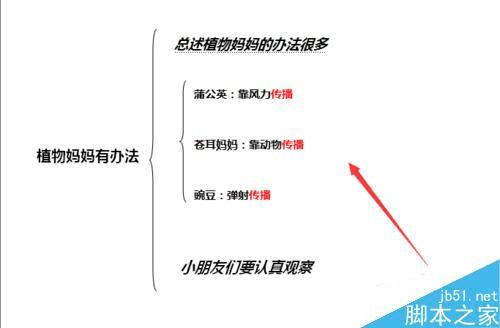
方法/步骤
首先打开一个word文档。
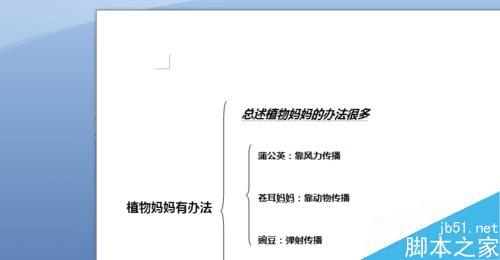
点击上方菜单栏中的开始后,点击右侧的替换。

我想把文章中的“传播”全部标红并加粗,这时在查找中输入传播后,在替换中什么都不要输入。但是鼠标要定位在替换为的空格里。

点击查找与替换选项框左下角的更多。

接下来点击左下角的格式。
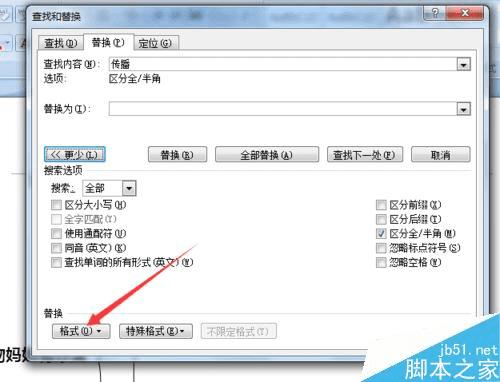
把字体颜色变成红色,加粗,然后点击确定。
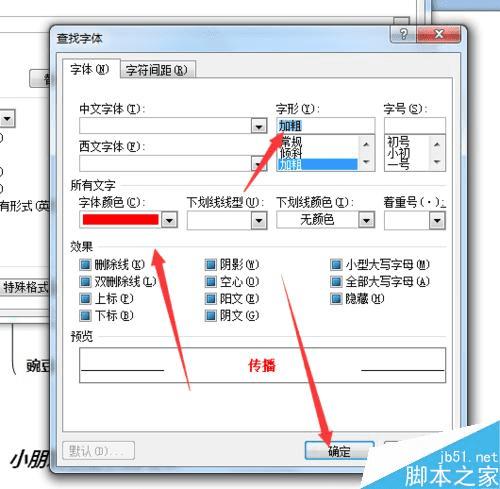
接下来点击全部替换。
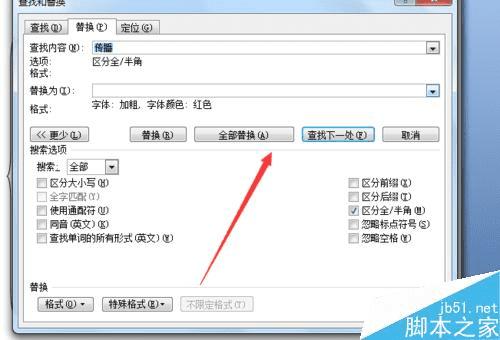
这时可以看到标红的文字。
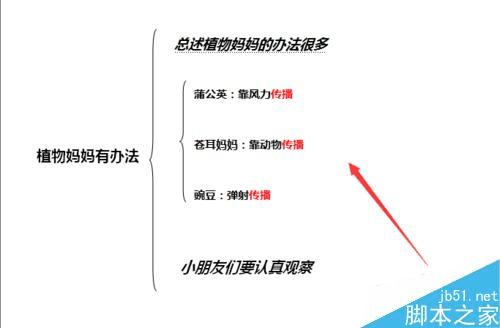
以上就是word2007运用查找功能把多处相同文字标红方法介绍,操作很简单的,大家学会了吗?希望这篇文章能对大家有所帮助!
本文地址:http://www.45fan.com/dnjc/53795.html
